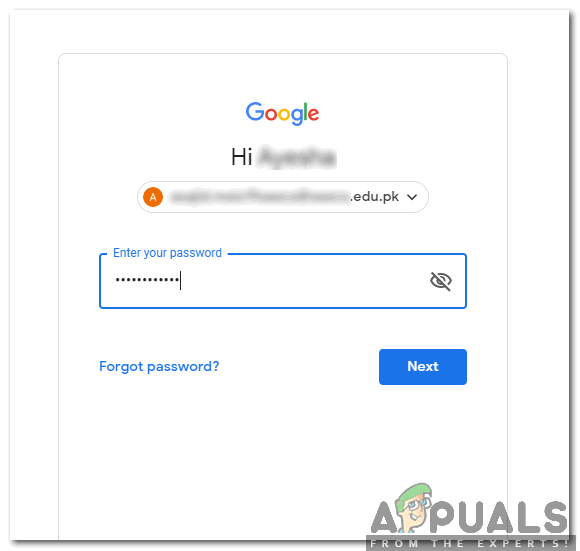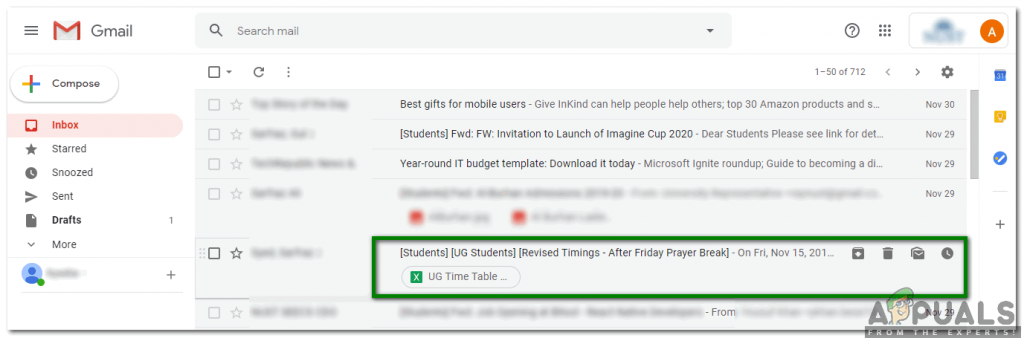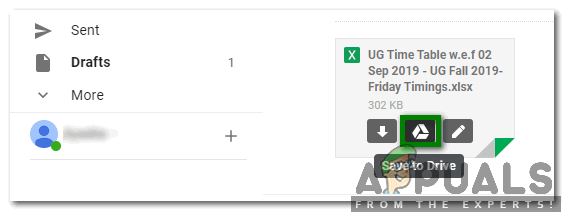¿Cómo guardar archivos adjuntos de Gmail en Google Drive?
Gmail es la aplicación de correo electrónico más utilizada en estos días. Proporciona a los usuarios una gran flexibilidad para organizar sus correos electrónicos y también es un medio de comunicación muy eficaz. Google Drive es otra asombrosa utilidad proporcionada por Google que es, de hecho, almacenamiento en la nube para almacenar grandes cantidades de datos. Hoy en día, la mayoría de las personas prefiere almacenar su información en la nube para facilitar el acceso. A veces, recibimos correos electrónicos que contienen varios archivos adjuntos. Para tales correos electrónicos, contamos con las siguientes tres opciones:
- Podemos verlos en línea
- Podemos guardarlos en nuestro sistema informático o teléfono móvil.
- Podemos salvarlos para Google Drive
La primera opción es factible para el tipo de correos electrónicos que contienen algún tipo de publicidad, es decir, solo desea verlos a la vez y luego puede olvidarse de ellos. La segunda opción es buena para el escenario en el que necesita usar ese archivo adjunto en el futuro y es por eso que desea guardarlo en su dispositivo personal. La tercera opción es útil cuando no tiene suficiente espacio de almacenamiento en su dispositivo o desea que ese archivo adjunto esté disponible en todas partes, sin importar qué dispositivo esté utilizando.
¿Cómo guardar archivos adjuntos de Gmail en Google Drive?
Para guardar sus archivos adjuntos de Gmail en Google Drive, deberá realizar los siguientes pasos:
- Inicie la aplicación Gmail en su dispositivo e inicie sesión proporcionando su Ingresar identificación y Contraseña .
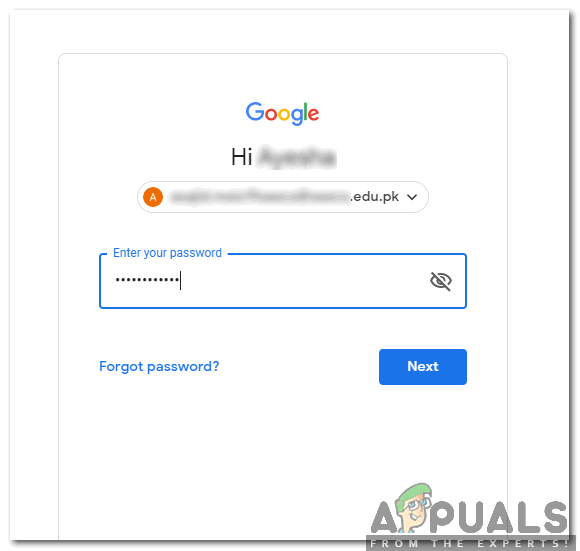
Ingrese sus credenciales de inicio de sesión en la página de inicio de sesión de Gmail
- Busque el correo electrónico que contiene el archivo adjunto que desea guardar en Google Drive y haga clic en él para abrirlo.
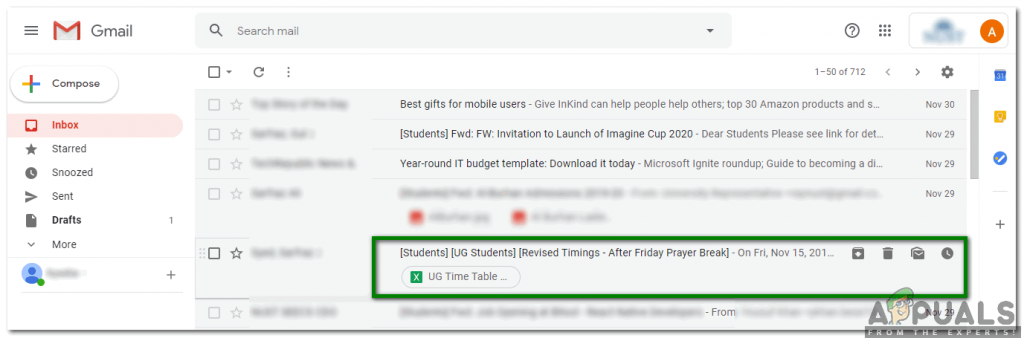
Busque y abra el correo electrónico cuyo archivo adjunto desea guardar en Google Drive
- Tan pronto como se abra su correo electrónico deseado, coloque el cursor sobre el archivo adjunto que desea guardar en Google Drive y haga clic en el Guardar en Drive icono como se resalta en la imagen que se muestra a continuación:
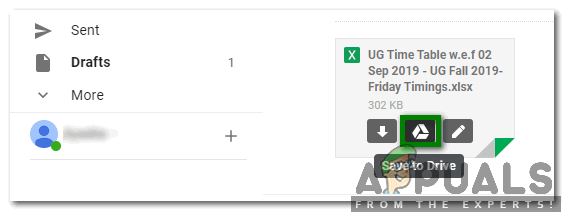
Haga clic en el icono Guardar en Drive para guardar su archivo adjunto en Google Drive
Hacer esto guardará inmediatamente el archivo adjunto requerido en Google Drive y luego podrá acceder a ese archivo adjunto en cualquier momento desde cualquier lugar que desee. Además, tampoco dependerá más de un dispositivo específico para acceder a ese archivo en particular, sino que podrá acceder a él desde cualquier dispositivo con conexión a Internet.